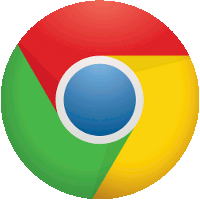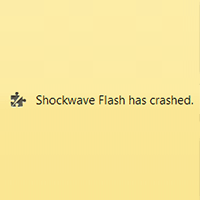Работа с браузером Хром весьма проста и понятна даже для неопытных пользователей компьютера. Однако, если знать кое-какие секреты и хитрости, можно эту работу намного ускорить и облегчить. В частности можно использовать для взаимодействия с данным браузером горячие клавиши (шорткаты, хоткеи, быстрые клавиши, клавиши быстрого доступа).
Горячие клавиши дают возможность более быстрым и удобным способом выполнить то или иное действие в браузере. К примеру, если обычно для выполнения требуется клик мышью по пункту меню, а затем, возможно, еще и клик по одному из подпунктов меню, то с помощью горячих клавиш эту последовательность действий можно заменить всего одним нажатием особого сочетания на клавиатуре.
В Хроме горячие клавиши представляют собой в основном сочетания из клавиши-модификатора Ctrl и одной из буквенных клавиш. В некоторых случаях в Хроме задействуются для быстрого вызова также клавиши-модификаторы Shift и Alt, клавиша Esc, а также некоторые из функциональных клавиш (F1-F12). Давайте рассмотрим некоторые наиболее популярные сочетания клавиш для Хрома (многие, кстати, точно так же работают и в других браузерах).
Горячие клавиши для работы с вкладками браузера
Ctrl+1-8 — одновременное нажатие клавиши Ctrl и одной из цифр от 1 до 8 осуществляет в браузере переход на вкладку с соответствующим цифре номером по порядку. При этом если нажать Ctrl+9, то переход будет выполнен не на 9-ю вкладку, как можно было бы подумать, а на последнюю.
Ctrl+Tab и Ctrl+Shift+Tab — эти сочетания позволяют перейти либо на одну вкладку вперед, либо на одну вкладку назад, соответственно. Сочетаниями Ctrl+F4 и Ctrl+W, действующими равнозначно, можно закрыть текущую вкладку браузера. Сочетание Ctrl+T, в свою очередь, открывает новую вкладку. Чтобы открыть последнюю закрытую вкладку, следует нажать сочетание Ctrl+Shift+T.
Сочетанием Ctrl+N можно открыть не новую вкладку, а новое окно. При этом добавление к этому сочетанию клавиши Shift позволяет открыть новое окно в режиме инкогнито. Чтобы перезагрузить содержимое вкладки браузера, нужно нажать функциональную клавишу F5 или нажать Ctrl+R, а если нужна перезагрузка с очисткой кэша веб-содержимого, то в действие вступает сочетание Ctrl+F5.
Горячие клавиши для навигации в браузере и работы с адресной строкой
Зажатая одновременно комбинация Alt+стрелка влево или же отдельно клавиша Backspace действует как функция «Назад», т. е. возвращает пользователя на предыдущую загруженную в текущей вкладке страницу. А чтобы перейти вперед, нужно выбрать горячие клавиши Alt+стрелка вправо или же Shift+Backspace.
Если нужно оставить загрузку страницы в текущей вкладке браузера Хром, достаточно нажать клавишу Esc. Для открытия в текущей вкладке домашней страницы хром действует с cочетание Alt+Home. Когда требуется пролистать страницу во вкладке браузера на один экран вниз используются клавиши Space (пробел) или Page Down, а если вверх – Shift+Space или Page Up.
Для выделения URL страницы в адресной строке браузера необходимо нажать одно из равнозначных сочетаний — Ctrl+L или Alt+D, кроме того, можно для этой же цели нажать клавишу F6. А если требуется к написанному в адресной строке слову автоматически прибавить www и .com (в начале и конце слова, соответственно), то поможет хоткей Ctrl+Enter. Любой набранный в адресной строке адрес отроет в новой вкладке сочетание Alt+Enter.
Горячие клавиши для поиска в браузере Chrome
Сочетание Ctrl+F открывает форму поиска по странице, открытой в текущей вкладке браузера Chrome. Аналогичным действием обладает клавиша F3. Для навигации между найденными соответствиями в тексте страницы может использоваться сочетание Ctrl+G либо клавиша F3, делающее активным следующий результат поиска, или же сочетания Ctrl+Shift+G и Shift+F3, позволяющее перейти к предыдущему результату поиска.
Ctrl+E и Ctrl+K — обе комбинации могут равнозначно использоваться для фокусировки на поле поиска в установленной по умолчанию поисковой системе. При нажатии одной из этих комбинаций в адресной сроке браузера появляется знак вопроса и строка становится активной для ввода.
После ввода поискового запроса остается только нажать клавишу Enter, чтобы перейти к странице результатов поиска по этому запросу в той системе, которая задана в настройках браузера основной (например, Google или Яндекс). Кстати, чтобы открыть результаты поиска в новой вкладке, можно воспользоваться уже известным сочетанием Alt+Enter.
Другие горячие клавиши в Хроме
Использование горячих клавиш позволяет выполнять в браузере Google Chrome еще много других действий, помимо вышеописанных. К примеру, доступные возможности применения хоткеев включают вот такие варианты:
- Ctrl+D — добавляет страницу, открытую в текущей вкладке браузера, в закладки;
- Ctrl+P — вызывает печать страницы, открытой в активной вкладке браузера;
- Ctrl+U — вызывает окно с исходным кодом открытой в активной вкладке браузера страницы;
- Ctrl+H — открывает историю браузера;
- Ctrl+J — открывает страницу загрузок браузера;
- Ctrl+O — открывает файл в активной вкладке браузера;
- Ctrl+S — сохраняет активную страницу на локальный диск пользователя;
- Ctrl и + — увеличивает масштаб содержимого открытой страницы;
- Ctrl и - — уменьшает масштаб содержимого открытой страницы;
- Ctrl+0 — возвращает исходный масштаб содержимого отрытой страницы в активной вкладке браузера;
- Shift+Esc — вызывает диспетчер задач Chrome.
Нельзя не отметить в заключение, что в Хроме кроме всех описанных горячих клавиш действуют также все быстрые сочетания, глобальные для операционной системы Windows. Так что список доступных для выполнения действий в браузере с помощью горячих клавиш может быть еще более расширен.